WhatsApp - это одно из самых популярных мессенджеров в мире, который используется миллионами людей. Он позволяет обмениваться сообщениями, звонить и делиться медиафайлами, делая нашу жизнь более комфортной и связанной. Но что делать, если ваш старый телефон поломался, и вы хотите перенести свои важные переписки и контакты на новое устройство? Не волнуйтесь, в этой статье мы расскажем вам, как это сделать просто и быстро!
Первым шагом будет сохранение данных с вашего старого телефона. Если у вас есть возможность включить его и подключиться к интернету, вам нужно сделать резервную копию своих данных в приложении WhatsApp. Просто откройте приложение, перейдите в настройки и найдите раздел "Чаты". Здесь вы найдете опцию "Резервирование данных", где вы сможете сохранить все свои переписки и медиафайлы на ваш Google Drive или iCloud.
Если ваш старый телефон полностью вышел из строя и вы не можете включить его, есть еще один способ восстановления данных WhatsApp. Вам понадобится доступ к вашему старому аккаунту WhatsApp. Установите приложение на новый телефон и введите свой номер телефона, чтобы зарегистрироваться и подтвердить ваш аккаунт. WhatsApp автоматически предложит восстановить ваши данные, если вы сохраняли их в Google Drive или iCloud. Просто следуйте инструкциям на экране и дождитесь завершения процесса восстановления данных.
Теперь, когда вы успешно перенесли свои данные WhatsApp на новый телефон, вы можете начать пользоваться мессенджером как обычно. Все ваши контакты, переписки и медиафайлы будут доступны на новом устройстве. Не забудьте установить обновления для приложения WhatsApp, чтобы иметь доступ к последним функциям и улучшениям!
Перенос WhatsApp на новый телефон при поломке старого
Шаг 1: Проверьте, сохранены ли ваши данные WhatsApp в облаке перед поломкой старого телефона. Если да, то после установки WhatsApp на новый телефон вы сможете восстановить все свои сообщения и медиафайлы.
Шаг 2: Установите WhatsApp на новый телефон. Вы можете скачать приложение с Google Play (для Android-устройств) или App Store (для устройств на iOS).
Шаг 3: При первом запуске WhatsApp на новом телефоне вам будет предложено войти в учетную запись, указав ваш номер телефона.
Шаг 4: После ввода номера вы получите код подтверждения через СМС. Введите этот код для завершения регистрации.
Шаг 5: После завершения регистрации WhatsApp предложит вам восстановить данные из облака. Если вы ранее сохранили свои данные, выберите вариант восстановления из облака.
Шаг 6: Если вы не сохранили данные в облаке, WhatsApp попробует найти резервную копию в памяти устройства. Если резервная копия будет найдена, она будет автоматически восстановлена.
Шаг 7: Если ни одна из предыдущих опций не доступна, вы можете запросить восстановление данных по электронной почте. Для этого введите свой адрес электронной почты и следуйте инструкциям.
Теперь у вас на новом телефоне будет установлен и готов к использованию WhatsApp с вашими персональными данными.
Резервное копирование чата и медиафайлов
Существует несколько способов создать резервную копию WhatsApp:
- Встроенный в приложение WhatsApp механизм резервного копирования
- Откройте WhatsApp на своем старом телефоне
- Перейдите в меню "Настройки" и выберите "Чаты"
- Выберите "Резервное копирование" и настройте необходимые параметры, такие как периодичность резервного копирования и сохранение ваших медиафайлов
- Нажмите на кнопку "Создать резервную копию" и дождитесь завершения процесса
- Подключите свой WhatsApp к облачному хранилищу, такому как Google Drive или iCloud
- В меню "Настройки" WhatsApp выберите "Чаты" и "Резервное копирование"
- Настройте параметры резервного копирования и выберите облачное хранилище в качестве места для сохранения копии
- Нажмите на кнопку "Создать резервную копию" и дождитесь завершения процесса
После создания резервной копии вы можете передать ее на новый телефон с помощью облачного хранилища, кабеля USB или других доступных методов. Затем установите WhatsApp на новом устройстве и восстановите резервную копию, следуя инструкциям на экране.
Активация WhatsApp на новом телефоне
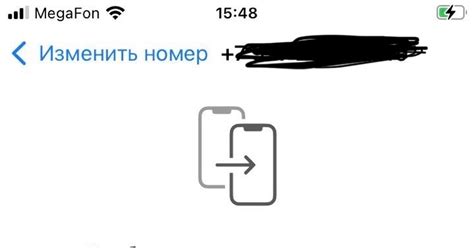
После переноса WhatsApp на новый телефон в случае поломки старого устройства, необходимо пройти процесс активации приложения на новом устройстве. Для этого следуйте инструкциям ниже:
Шаг 1: Установите приложение WhatsApp на новый телефон. Вы можете скачать его с официального магазина приложений для вашей операционной системы.
Шаг 2: Откройте приложение WhatsApp на новом телефоне и нажмите на кнопку "Согласиться и продолжить", чтобы принять условия использования.
Шаг 3: Введите свой номер телефона, связанный с вашим аккаунтом WhatsApp, и нажмите на кнопку "Продолжить".
Шаг 4: Вам будет предложено подтвердить свой номер телефона через SMS-код или звонок. Выберите подходящий способ и следуйте дальнейшим инструкциям.
Шаг 5: После успешной верификации вашего номера телефона, WhatsApp попросит вас восстановить резервную копию чатов, если она была создана на старом устройстве. Если резервная копия доступна на вашем аккаунте Google Drive или iCloud, WhatsApp предложит вам ее использовать для восстановления.
Шаг 6: После восстановления резервной копии чатов, WhatsApp будет готов к использованию на новом телефоне. Ваши контакты и сообщения будут доступны так же, как и на старом устройстве.
Теперь вы можете начать общение снова и продолжить пользоваться WhatsApp на вашем новом телефоне без проблем.
Восстановление чата и медиафайлов из резервной копии
Если у вас есть резервная копия чата и медиафайлов WhatsApp на вашем старом телефоне, вы можете легко восстановить все данные на новом устройстве. Для этого следуйте указанным ниже шагам:
- Установите WhatsApp на новом телефоне.
- Запустите приложение и введите номер телефона, связанный с вашим аккаунтом WhatsApp.
- При входе вам будет предложено восстановить данные из резервной копии. Нажмите на кнопку "Восстановить", чтобы продолжить процесс.
- WhatsApp начнет восстанавливать все чаты и медиафайлы из резервной копии. Подождите, пока процесс завершится.
- После завершения восстановления, вы сможете просматривать свои сообщения, фотографии и видео в WhatsApp на новом телефоне.
Важно отметить, что для восстановления чата и медиафайлов из резервной копии необходимо иметь доступ к резервной копии на вашем старом устройстве. Обычно резервная копия хранится в облачном хранилище или на внешнем устройстве, таком как компьютер или флеш-накопитель. Убедитесь, что у вас есть доступ к резервной копии, прежде чем продолжать процесс восстановления.
Перенос номера телефона
Чтобы успешно перенести WhatsApp на новый телефон после поломки старого, необходимо выполнить следующие шаги:
- Вставьте SIM-карту из старого телефона в новый.
- Убедитесь, что SIM-карта активна и доступна для звонков и сообщений.
- Загрузите и установите последнюю версию WhatsApp на новый телефон из официального магазина приложений.
- Откройте WhatsApp на новом телефоне и следуйте инструкциям для восстановления аккаунта.
- Введите свой номер телефона, который был привязан к WhatsApp на старом телефоне.
- Подтвердите свой номер телефона путем введения кода подтверждения, который будет отправлен вам по SMS.
- После успешной верификации, вы сможете восстановить все данные и сообщения WhatsApp с вашего старого аккаунта.
Перенос номера телефона на другое устройство поможет восстановить доступ к WhatsApp и сохранить все важные сообщения и контакты.
Установка WhatsApp на новый телефон
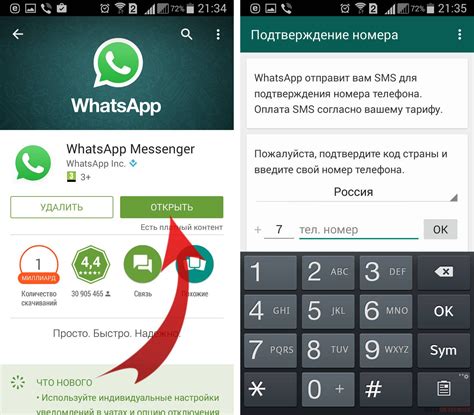
Если вы приобрели новый телефон и хотите установить WhatsApp, вам потребуется следовать нескольким простым шагам.
1. Проверьте наличие мессенджера на новом устройстве:
Перед началом процесса установки убедитесь, что на новом телефоне уже есть приложение WhatsApp. Если оно уже установлено, перейдите к следующему шагу. Если нет, перейдите в "Магазин приложений" вашего устройства и найдите WhatsApp Messenger. Нажмите на кнопку "Установить", чтобы начать загрузку.
2. Восстановите резервную копию чатов:
Следующим шагом будет восстановление резервной копии чатов, чтобы получить доступ к своим предыдущим сообщениям и данных. Для этого потребуется доступ к предыдущему телефону, который вы заменяете.
Примечание: WhatsApp предлагает возможность автоматического создания резервной копии данных обычно через Google Drive (для устройств на базе Android) или iCloud (для устройств Apple). Убедитесь, что на старом телефоне была активирована эта функция перед его поломкой или заменой.
На старом устройстве откройте приложение WhatsApp и перейдите в "Настройки". Затем выберите "Чаты" и "Резервная копия чатов". Выберите опцию "Создать резервную копию сейчас", чтобы сохранить все действующие чаты, изображения и видео.
На новом телефоне установите WhatsApp и запустите приложение. Вам будет предложено восстановить резервную копию. Нажмите "Восстановить", чтобы получить доступ к своему профилю и предыдущим чатам.
3. Запустите WhatsApp на новом устройстве:
После восстановления резервной копии вам нужно будет запустить WhatsApp на новом устройстве, следуя инструкциям на экране. Введите свой номер телефона и подтвердите его с помощью кода, который вы получите в SMS-сообщении.
4. Настройте профиль и наслаждайтесь общением:
По завершении предыдущих шагов вы сможете настроить свой профиль WhatsApp, включая имя, статус и фотографию профиля. После этого вы снова сможете общаться со своими контактами и использовать все функции мессенджера на новом телефоне.
Подключение WhatsApp к облачному хранилищу

- Установите WhatsApp на новый телефон, если еще не сделали это.
- Запустите приложение и выполните все необходимые настройки, используя свой номер телефона.
- Когда появится предложение восстановить данные из облачного хранилища, нажмите "Восстановить".
- Подтвердите номер телефона, указав код подтверждения, который вы получите по СМС.
- Выберите облачное хранилище, в котором ранее был сохранен ваш бэкап WhatsApp.
- Подождите, пока процесс восстановления завершится.
- По завершении восстановления, вы сможете использовать WhatsApp на новом телефоне со всеми сохраненными данными.
Важно отметить, что для подключения к облачному хранилищу необходимо иметь предварительно созданный бэкап данных WhatsApp. Если вы не создавали резервную копию ранее, данный метод не сработает для вас.